本文主要是介绍C#/WPF Inno Setup打包程序,希望对大家解决编程问题提供一定的参考价值,需要的开发者们随着小编来一起学习吧!
Inno Setup介绍
Inno Setup 是一个免费的 Windows 安装程序制作软件。第一次发表是在 1997 年,现在已经更新到Inno Setup 6了。Inno Setup是一个十分简单实用的打包小工具,可以按照我们自己的意愿设置功能,稳定性也很好。
官方网址:jrsoftware.org // Jordan Russell's Software
Inno Setup打包教程
1、创建一个打包脚本
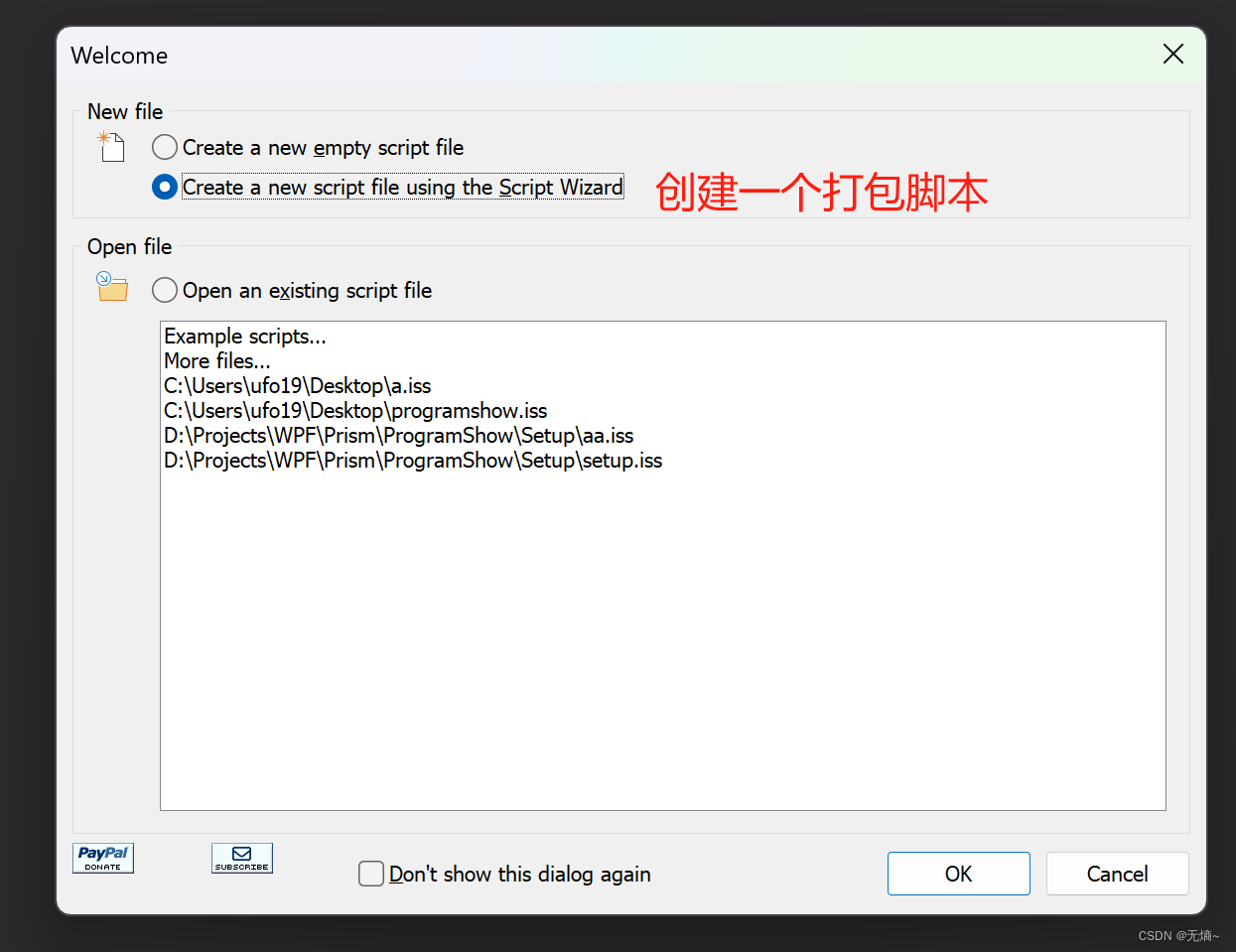
OK,Next

填入相关信息

Next
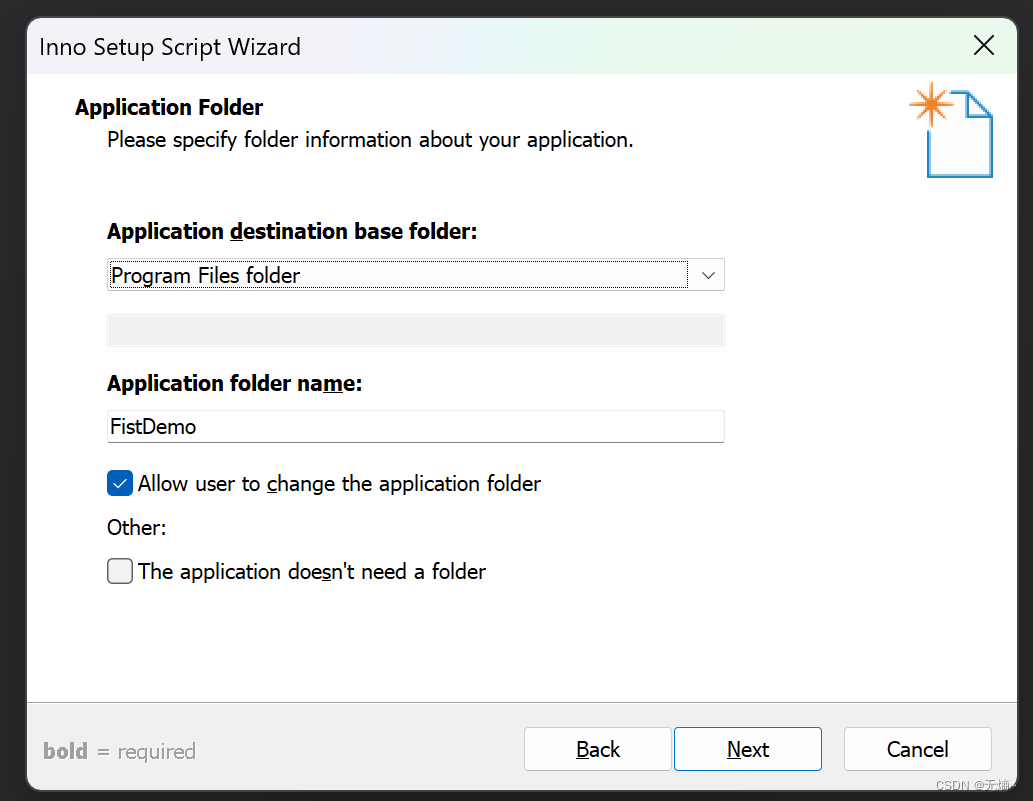
添加启动程序和依赖
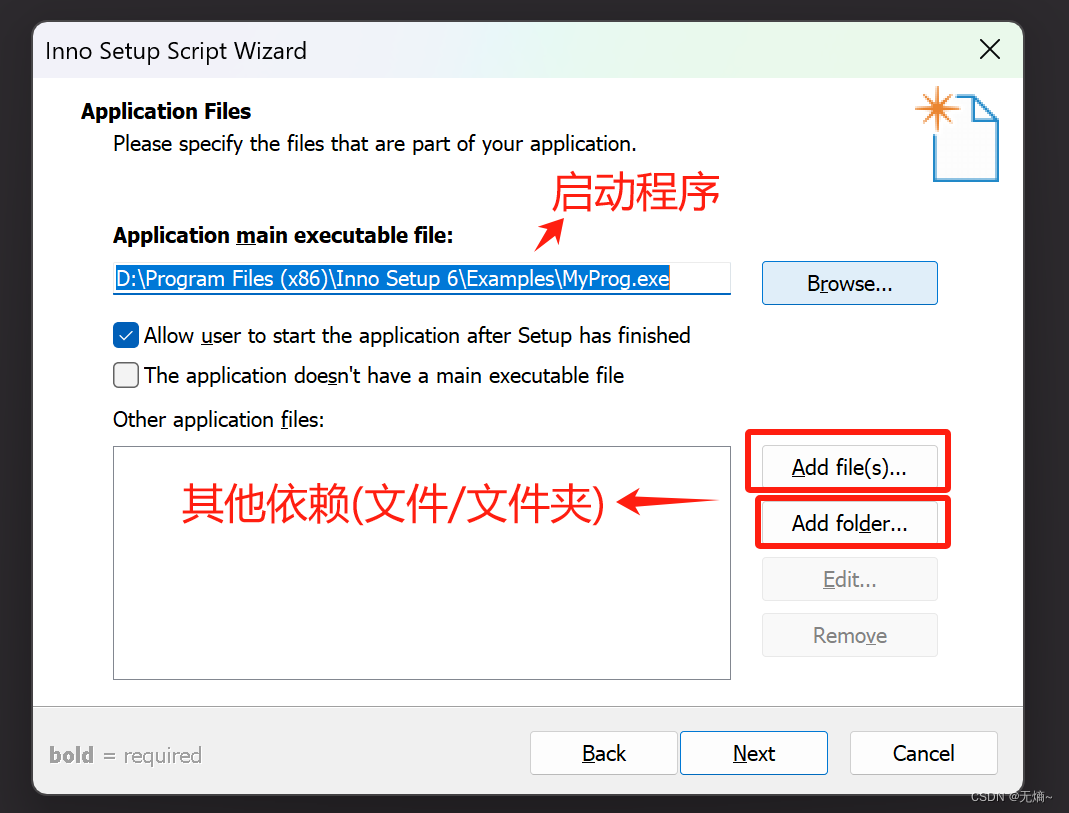
Next
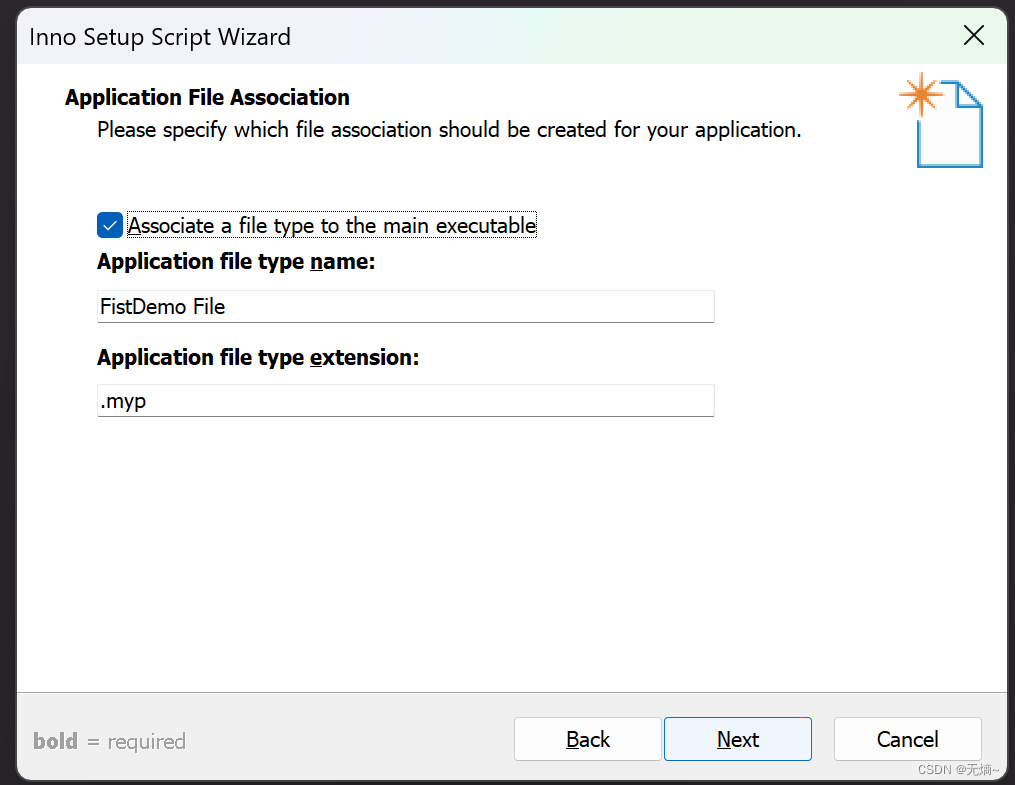
Next
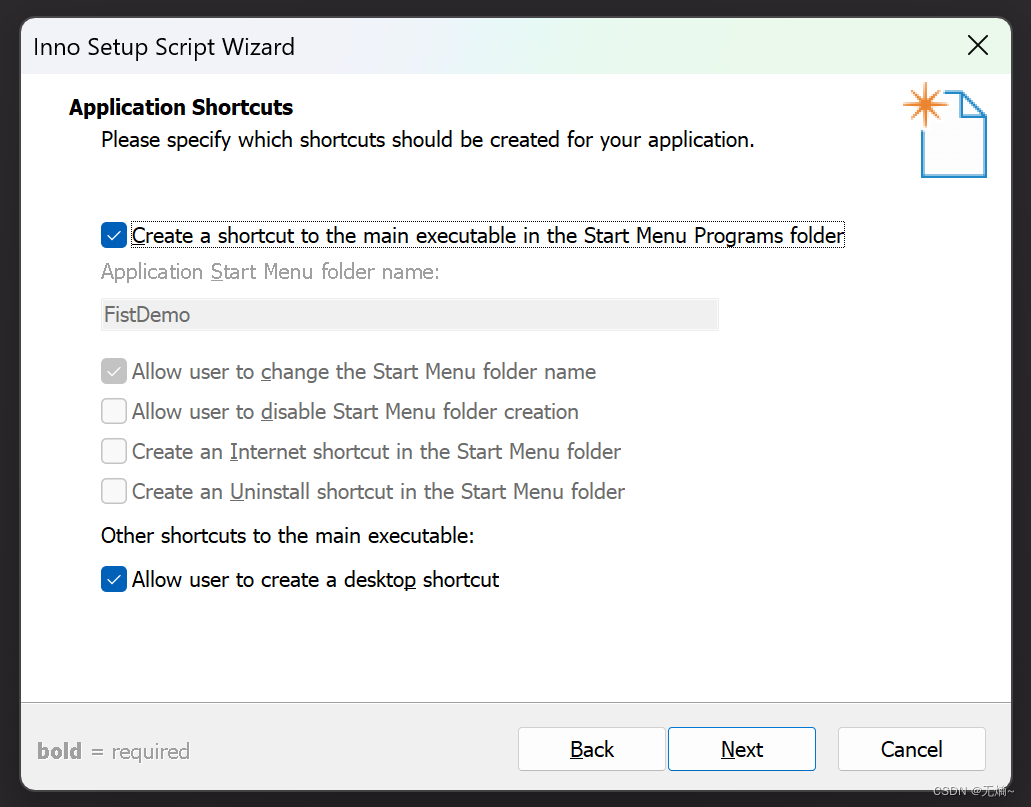
选择安装时的许可文件及安装前/后显示文件(可不选)

程序权限选择(一般默认)

选择安装界面显示的语言,默认安装的Inno Setup是不支持中文语言的,需要我们自行下载安装,我们后面介绍
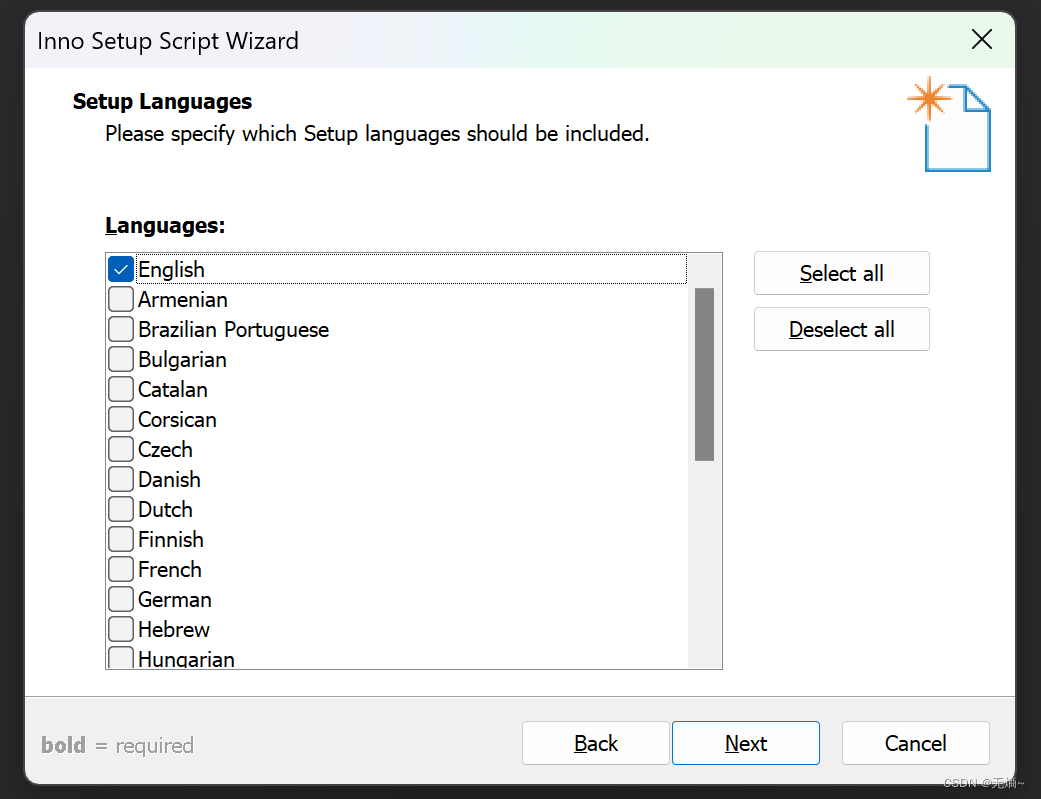
设置安装文件和编译文件

Next
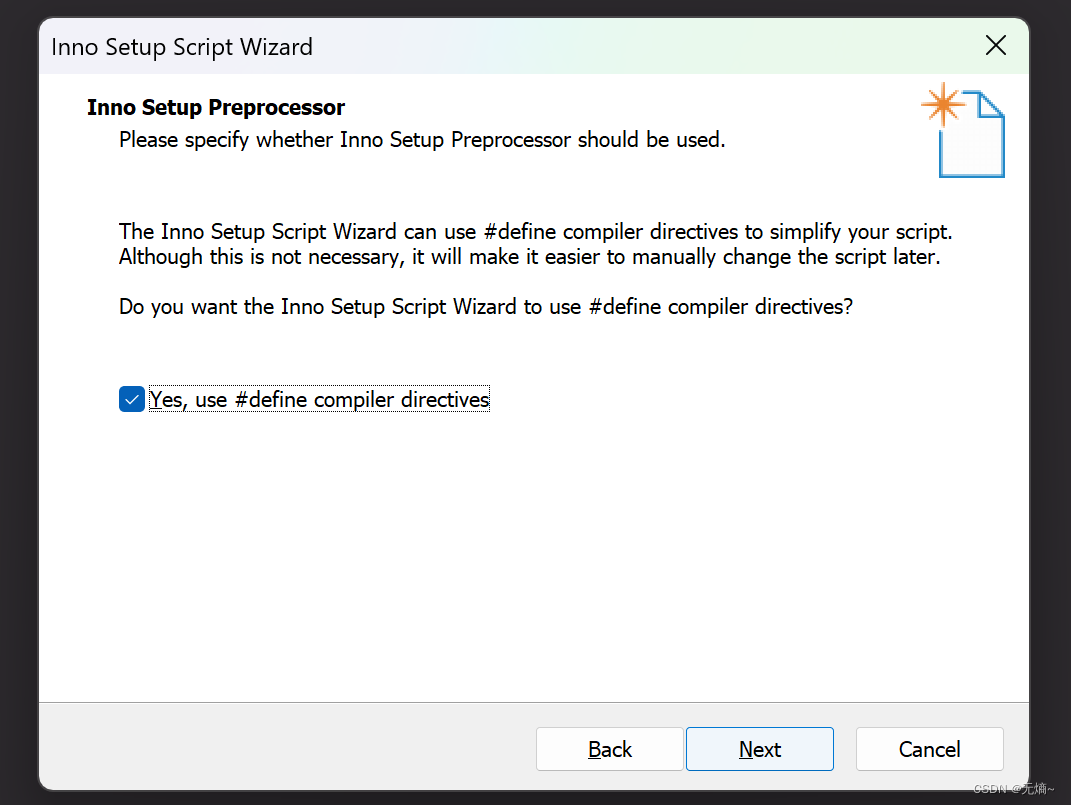
Finish

选择是否现在开始编译脚本,生成安装包



Inno Setup设置中文安装
默认安装的Inno Setup是不支持中文语言的,需要我们自行下载安装。将下载的文件放入Inno Setup的安装目录中Languages文件夹中(D:\Program Files (x86)\Inno Setup 6\Languages)。
打开官网Inno Setup Translations (jrsoftware.org)
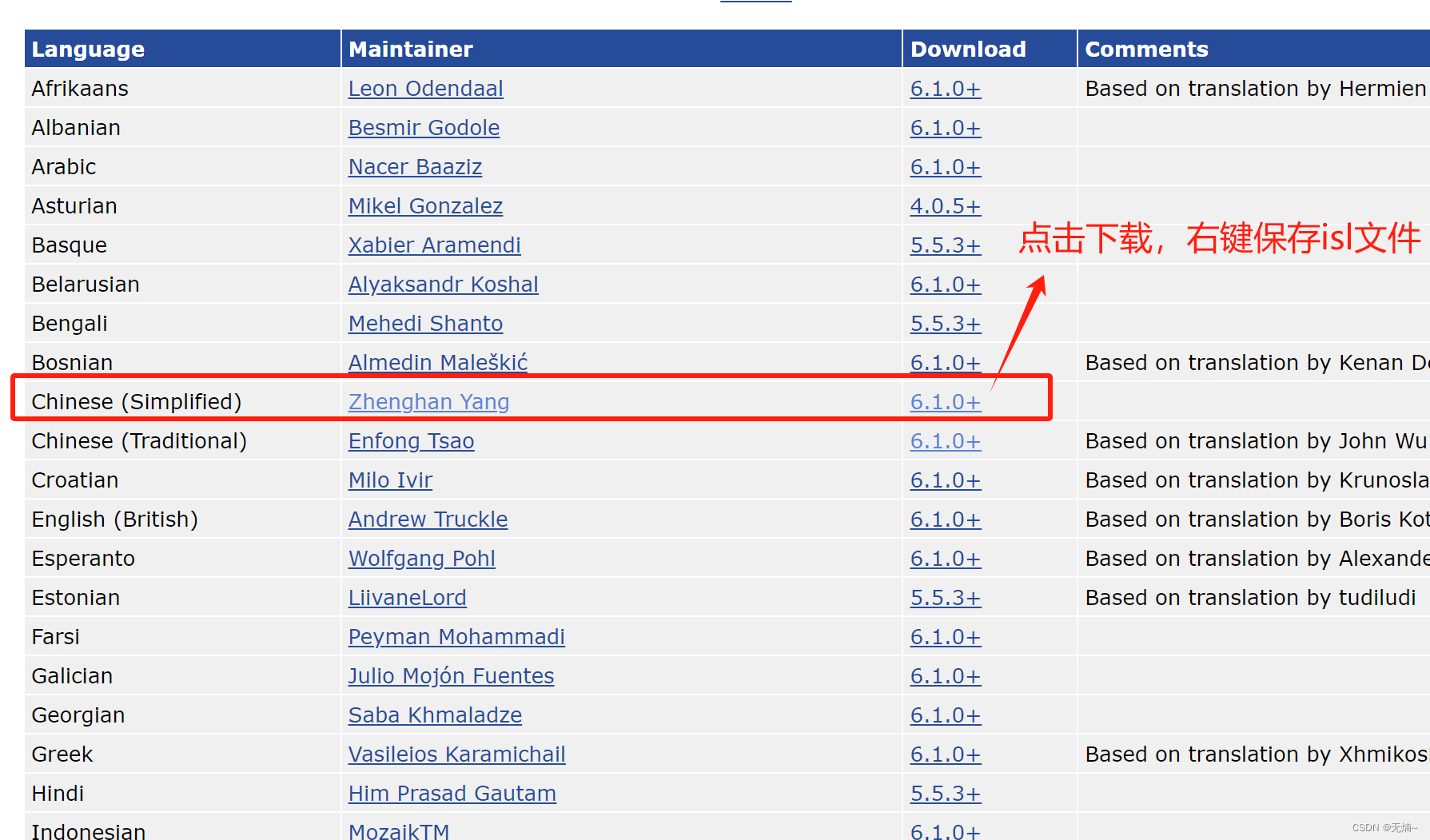
有时候可能下载不下来,我们在安装目录的Languages文件夹(D:\Program Files (x86)\Inno Setup 6\Languages)中新建ChineseSimplified.isl文件,并粘贴下面设置
; *** Inno Setup version 6.1.0+ Chinese Simplified messages ***
;
; To download user-contributed translations of this file, go to:
; https://jrsoftware.org/files/istrans/
;
; Note: When translating this text, do not add periods (.) to the end of
; messages that didn't have them already, because on those messages Inno
; Setup adds the periods automatically (appending a period would result in
; two periods being displayed).
;
; Maintained by Zhenghan Yang
; Email: 847320916@QQ.com
; Translation based on network resource
; The latest Translation is on https://github.com/kira-96/Inno-Setup-Chinese-Simplified-Translation
;[LangOptions]
; The following three entries are very important. Be sure to read and
; understand the '[LangOptions] section' topic in the help file.
LanguageName=简体中文
; If Language Name display incorrect, uncomment next line
; LanguageName=<7B80><4F53><4E2D><6587>
; About LanguageID, to reference link:
; https://docs.microsoft.com/en-us/openspecs/windows_protocols/ms-lcid/a9eac961-e77d-41a6-90a5-ce1a8b0cdb9c
LanguageID=$0804
LanguageCodePage=936
; If the language you are translating to requires special font faces or
; sizes, uncomment any of the following entries and change them accordingly.
DialogFontName=Microsoft YaHei UI
;DialogFontSize=8
WelcomeFontName=Microsoft YaHei UI
;WelcomeFontSize=12
TitleFontName=Microsoft YaHei UI
;TitleFontSize=29
;CopyrightFontName=Arial
;CopyrightFontSize=8[Messages]; *** 应用程序标题
SetupAppTitle=安装
SetupWindowTitle=安装 - %1
UninstallAppTitle=卸载
UninstallAppFullTitle=%1 卸载; *** Misc. common
InformationTitle=信息
ConfirmTitle=确认
ErrorTitle=错误; *** SetupLdr messages
SetupLdrStartupMessage=现在将安装 %1。您想要继续吗?
LdrCannotCreateTemp=不能创建临时文件。安装中断。
LdrCannotExecTemp=不能执行临时目录中的文件。安装中断。
HelpTextNote=; *** 启动错误消息
LastErrorMessage=%1.%n%n错误 %2: %3
SetupFileMissing=安装目录中的文件 %1 丢失。请修正这个问题或者获取程序的新副本。
SetupFileCorrupt=安装文件已损坏。请获取程序的新副本。
SetupFileCorruptOrWrongVer=安装文件已损坏,或是与这个安装程序的版本不兼容。请修正这个问题或获取新的程序副本。
InvalidParameter=无效的命令行参数:%n%n%1
SetupAlreadyRunning=安装程序正在运行。
WindowsVersionNotSupported=这个程序不支持当前计算机运行的 Windows 版本。
WindowsServicePackRequired=这个程序需要 %1 服务包 %2 或更高。
NotOnThisPlatform=这个程序将不能运行于 %1。
OnlyOnThisPlatform=这个程序必须运行于 %1。
OnlyOnTheseArchitectures=这个程序只能在为下列处理器架构的 Windows 版本中进行安装:%n%n%1
WinVersionTooLowError=这个程序需要 %1 版本 %2 或更高。
WinVersionTooHighError=这个程序不能安装于 %1 版本 %2 或更高。
AdminPrivilegesRequired=在安装这个程序时您必须以管理员身份登录。
PowerUserPrivilegesRequired=在安装这个程序时您必须以管理员身份或有权限的用户组身份登录。
SetupAppRunningError=安装程序发现 %1 当前正在运行。%n%n请先关闭所有运行的窗口,然后点击“确定”继续,或按“取消”退出。
UninstallAppRunningError=卸载程序发现 %1 当前正在运行。%n%n请先关闭所有运行的窗口,然后点击“确定”继续,或按“取消”退出。; *** 启动问题
PrivilegesRequiredOverrideTitle=选择安装程序模式
PrivilegesRequiredOverrideInstruction=选择安装模式
PrivilegesRequiredOverrideText1=%1 可以为所有用户安装(需要管理员权限),或仅为您安装。
PrivilegesRequiredOverrideText2=%1 只能为您安装,或为所有用户安装(需要管理员权限)。
PrivilegesRequiredOverrideAllUsers=为所有用户安装(&A)
PrivilegesRequiredOverrideAllUsersRecommended=为所有用户安装(&A) (建议选项)
PrivilegesRequiredOverrideCurrentUser=仅为我安装(&M)
PrivilegesRequiredOverrideCurrentUserRecommended=仅为我安装(&M) (建议选项); *** 其它错误
ErrorCreatingDir=安装程序不能创建目录“%1”。
ErrorTooManyFilesInDir=不能在目录“%1”中创建文件,因为里面的文件太多; *** 安装程序公共消息
ExitSetupTitle=退出安装程序
ExitSetupMessage=安装程序尚未完成安装。如果您现在退出,程序将不能安装。%n%n您可以以后再运行安装程序完成安装。%n%n现在退出安装程序吗?
AboutSetupMenuItem=关于安装程序(&A)...
AboutSetupTitle=关于安装程序
AboutSetupMessage=%1 版本 %2%n%3%n%n%1 主页:%n%4
AboutSetupNote=
TranslatorNote=Translated by Zhenghan Yang.; *** 按钮
ButtonBack=< 上一步(&B)
ButtonNext=下一步(&N) >
ButtonInstall=安装(&I)
ButtonOK=确定
ButtonCancel=取消
ButtonYes=是(&Y)
ButtonYesToAll=全是(&A)
ButtonNo=否(&N)
ButtonNoToAll=全否(&O)
ButtonFinish=完成(&F)
ButtonBrowse=浏览(&B)...
ButtonWizardBrowse=浏览(&R)...
ButtonNewFolder=新建文件夹(&M); *** “选择语言”对话框消息
SelectLanguageTitle=选择安装语言
SelectLanguageLabel=选择安装时要使用的语言。; *** 公共向导文字
ClickNext=点击“下一步”继续,或点击“取消”退出安装程序。
BeveledLabel=
BrowseDialogTitle=浏览文件夹
BrowseDialogLabel=在下列列表中选择一个文件夹,然后点击“确定”。
NewFolderName=新建文件夹; *** “欢迎”向导页
WelcomeLabel1=欢迎使用 [name] 安装向导
WelcomeLabel2=现在将安装 [name/ver] 到您的电脑中。%n%n推荐您在继续安装前关闭所有其它应用程序。; *** “密码”向导页
WizardPassword=密码
PasswordLabel1=这个安装程序有密码保护。
PasswordLabel3=请输入密码,然后点击“下一步”继续。密码区分大小写。
PasswordEditLabel=密码(&P):
IncorrectPassword=您所输入的密码不正确,请重试。; *** “许可协议”向导页
WizardLicense=许可协议
LicenseLabel=继续安装前请阅读下列重要信息。
LicenseLabel3=请仔细阅读下列许可协议。您在继续安装前必须同意这些协议条款。
LicenseAccepted=我同意此协议(&A)
LicenseNotAccepted=我拒绝此协议(&D); *** “信息”向导页
WizardInfoBefore=信息
InfoBeforeLabel=请在继续安装前阅读下列重要信息。
InfoBeforeClickLabel=如果您想继续安装,点击“下一步”。
WizardInfoAfter=信息
InfoAfterLabel=请在继续安装前阅读下列重要信息。
InfoAfterClickLabel=如果您想继续安装,点击“下一步”。; *** “用户信息”向导页
WizardUserInfo=用户信息
UserInfoDesc=请输入您的信息。
UserInfoName=用户名(&U):
UserInfoOrg=组织(&O):
UserInfoSerial=序列号(&S):
UserInfoNameRequired=您必须输入用户名。; *** “选择目标目录”向导页
WizardSelectDir=选择目标位置
SelectDirDesc=您想将 [name] 安装在哪里?
SelectDirLabel3=安装程序将安装 [name] 到下列文件夹中。
SelectDirBrowseLabel=点击“下一步”继续。如果您想选择其它文件夹,点击“浏览”。
DiskSpaceGBLabel=至少需要有 [gb] GB 的可用磁盘空间。
DiskSpaceMBLabel=至少需要有 [mb] MB 的可用磁盘空间。
CannotInstallToNetworkDrive=安装程序无法安装到一个网络驱动器。
CannotInstallToUNCPath=安装程序无法安装到一个UNC路径。
InvalidPath=您必须输入一个带驱动器卷标的完整路径,例如:%n%nC:\APP%n%n或下列形式的UNC路径:%n%n\\server\share
InvalidDrive=您选定的驱动器或 UNC 共享不存在或不能访问。请选选择其它位置。
DiskSpaceWarningTitle=没有足够的磁盘空间
DiskSpaceWarning=安装程序至少需要 %1 KB 的可用空间才能安装,但选定驱动器只有 %2 KB 的可用空间。%n%n您一定要继续吗?
DirNameTooLong=文件夹名称或路径太长。
InvalidDirName=文件夹名称无效。
BadDirName32=文件夹名称不能包含下列任何字符:%n%n%1
DirExistsTitle=文件夹已存在
DirExists=文件夹:%n%n%1%n%n已经存在。您一定要安装到这个文件夹中吗?
DirDoesntExistTitle=文件夹不存在
DirDoesntExist=文件夹:%n%n%1%n%n不存在。您想要创建此文件夹吗?; *** “选择组件”向导页
WizardSelectComponents=选择组件
SelectComponentsDesc=您想安装哪些程序的组件?
SelectComponentsLabel2=选择您想要安装的组件;清除您不想安装的组件。然后点击“下一步”继续。
FullInstallation=完全安装
; if possible don't translate 'Compact' as 'Minimal' (I mean 'Minimal' in your language)
CompactInstallation=简洁安装
CustomInstallation=自定义安装
NoUninstallWarningTitle=组件已存在
NoUninstallWarning=安装程序检测到下列组件已在您的电脑中安装:%n%n%1%n%n取消选定这些组件将不能卸载它们。%n%n您一定要继续吗?
ComponentSize1=%1 KB
ComponentSize2=%1 MB
ComponentsDiskSpaceGBLabel=当前选择的组件至少需要 [gb] GB 的磁盘空间。
ComponentsDiskSpaceMBLabel=当前选择的组件至少需要 [mb] MB 的磁盘空间。; *** “选择附加任务”向导页
WizardSelectTasks=选择附加任务
SelectTasksDesc=您想要安装程序执行哪些附加任务?
SelectTasksLabel2=选择您想要安装程序在安装 [name] 时执行的附加任务,然后点击“下一步”。; *** “选择开始菜单文件夹”向导页
WizardSelectProgramGroup=选择开始菜单文件夹
SelectStartMenuFolderDesc=安装程序应该在哪里放置程序的快捷方式?
SelectStartMenuFolderLabel3=安装程序现在将在下列开始菜单文件夹中创建程序的快捷方式。
SelectStartMenuFolderBrowseLabel=点击“下一步”继续。如果您想选择其它文件夹,点击“浏览”。
MustEnterGroupName=您必须输入一个文件夹名。
GroupNameTooLong=文件夹名或路径太长。
InvalidGroupName=文件夹名无效。
BadGroupName=文件夹名不能包含下列任何字符:%n%n%1
NoProgramGroupCheck2=不创建开始菜单文件夹(&D); *** “准备安装”向导页
WizardReady=准备安装
ReadyLabel1=安装程序现在准备开始安装 [name] 到您的电脑中。
ReadyLabel2a=点击“安装”继续此安装程序。如果您想要回顾或修改设置,请点击“上一步”。
ReadyLabel2b=点击“安装”继续此安装程序?
ReadyMemoUserInfo=用户信息:
ReadyMemoDir=目标位置:
ReadyMemoType=安装类型:
ReadyMemoComponents=选定组件:
ReadyMemoGroup=开始菜单文件夹:
ReadyMemoTasks=附加任务:; *** TDownloadWizardPage wizard page and DownloadTemporaryFile
DownloadingLabel=正在下载附加文件...
ButtonStopDownload=停止下载(&S)
StopDownload=您确定要停止下载吗?
ErrorDownloadAborted=下载已中止
ErrorDownloadFailed=下载失败:%1 %2
ErrorDownloadSizeFailed=获取下载大小失败:%1 %2
ErrorFileHash1=校验文件哈希失败:%1
ErrorFileHash2=无效的文件哈希:预期为 %1,实际为 %2
ErrorProgress=无效的进度:%1,总共%2
ErrorFileSize=文件大小错误:预期为 %1,实际为 %2; *** “正在准备安装”向导页
WizardPreparing=正在准备安装
PreparingDesc=安装程序正在准备安装 [name] 到您的电脑中。
PreviousInstallNotCompleted=先前程序的安装/卸载未完成。您需要重新启动您的电脑才能完成安装。%n%n在重新启动电脑后,再运行安装完成 [name] 的安装。
CannotContinue=安装程序不能继续。请点击“取消”退出。
ApplicationsFound=下列应用程序正在使用的文件需要更新设置。它是建议您允许安装程序自动关闭这些应用程序。
ApplicationsFound2=下列应用程序正在使用的文件需要更新设置。它是建议您允许安装程序自动关闭这些应用程序。安装完成后,安装程序将尝试重新启动应用程序。
CloseApplications=自动关闭该应用程序(&A)
DontCloseApplications=不要关闭该应用程序(&D)
ErrorCloseApplications=安装程序无法自动关闭所有应用程序。在继续之前,我们建议您关闭所有使用需要更新的安装程序文件。
PrepareToInstallNeedsRestart=安装程序必须重新启动计算机。重新启动计算机后,请再次运行安装程序以完成 [name] 的安装。%n%n是否立即重新启动?; *** “正在安装”向导页
WizardInstalling=正在安装
InstallingLabel=安装程序正在安装 [name] 到您的电脑中,请稍等。; *** “安装完成”向导页
FinishedHeadingLabel=[name] 安装完成
FinishedLabelNoIcons=安装程序已在您的电脑中安装了 [name]。
FinishedLabel=安装程序已在您的电脑中安装了 [name]。此应用程序可以通过选择安装的快捷方式运行。
ClickFinish=点击“完成”退出安装程序。
FinishedRestartLabel=要完成 [name] 的安装,安装程序必须重新启动您的电脑。您想要立即重新启动吗?
FinishedRestartMessage=要完成 [name] 的安装,安装程序必须重新启动您的电脑。%n%n您想要立即重新启动吗?
ShowReadmeCheck=是,我想查阅自述文件
YesRadio=是,立即重新启动电脑(&Y)
NoRadio=否,稍后重新启动电脑(&N)
; used for example as 'Run MyProg.exe'
RunEntryExec=运行 %1
; used for example as 'View Readme.txt'
RunEntryShellExec=查阅 %1; *** “安装程序需要下一张磁盘”提示
ChangeDiskTitle=安装程序需要下一张磁盘
SelectDiskLabel2=请插入磁盘 %1 并点击“确定”。%n%n如果这个磁盘中的文件可以在下列文件夹之外的文件夹中找到,请输入正确的路径或点击“浏览”。
PathLabel=路径(&P):
FileNotInDir2=文件“%1”不能在“%2”定位。请插入正确的磁盘或选择其它文件夹。
SelectDirectoryLabel=请指定下一张磁盘的位置。; *** 安装状态消息
SetupAborted=安装程序未完成安装。%n%n请修正这个问题并重新运行安装程序。
AbortRetryIgnoreSelectAction=选择操作
AbortRetryIgnoreRetry=重试(&T)
AbortRetryIgnoreIgnore=忽略错误并继续(&I)
AbortRetryIgnoreCancel=关闭安装程序; *** 安装状态消息
StatusClosingApplications=正在关闭应用程序...
StatusCreateDirs=正在创建目录...
StatusExtractFiles=正在解压缩文件...
StatusCreateIcons=正在创建快捷方式...
StatusCreateIniEntries=正在创建 INI 条目...
StatusCreateRegistryEntries=正在创建注册表条目...
StatusRegisterFiles=正在注册文件...
StatusSavingUninstall=正在保存卸载信息...
StatusRunProgram=正在完成安装...
StatusRestartingApplications=正在重启应用程序...
StatusRollback=正在撤销更改...; *** 其它错误
ErrorInternal2=内部错误:%1
ErrorFunctionFailedNoCode=%1 失败
ErrorFunctionFailed=%1 失败;错误代码 %2
ErrorFunctionFailedWithMessage=%1 失败;错误代码 %2.%n%3
ErrorExecutingProgram=不能执行文件:%n%1; *** 注册表错误
ErrorRegOpenKey=打开注册表项时出错:%n%1\%2
ErrorRegCreateKey=创建注册表项时出错:%n%1\%2
ErrorRegWriteKey=写入注册表项时出错:%n%1\%2; *** INI 错误
ErrorIniEntry=在文件“%1”中创建INI条目时出错。; *** 文件复制错误
FileAbortRetryIgnoreSkipNotRecommended=跳过这个文件(&S) (不推荐)
FileAbortRetryIgnoreIgnoreNotRecommended=忽略错误并继续(&I) (不推荐)
SourceIsCorrupted=源文件已损坏
SourceDoesntExist=源文件“%1”不存在
ExistingFileReadOnly2=无法替换现有文件,因为它是只读的。
ExistingFileReadOnlyRetry=移除只读属性并重试(&R)
ExistingFileReadOnlyKeepExisting=保留现有文件(&K)
ErrorReadingExistingDest=尝试读取现有文件时出错:
FileExistsSelectAction=选择操作
FileExists2=文件已经存在。
FileExistsOverwriteExisting=覆盖已经存在的文件(&O)
FileExistsKeepExisting=保留现有的文件(&K)
FileExistsOverwriteOrKeepAll=为所有的冲突文件执行此操作(&D)
ExistingFileNewerSelectAction=选择操作
ExistingFileNewer2=现有的文件比安装程序将要安装的文件更新。
ExistingFileNewerOverwriteExisting=覆盖已经存在的文件(&O)
ExistingFileNewerKeepExisting=保留现有的文件(&K) (推荐)
ExistingFileNewerOverwriteOrKeepAll=为所有的冲突文件执行此操作(&D)
ErrorChangingAttr=尝试改变下列现有的文件的属性时出错:
ErrorCreatingTemp=尝试在目标目录创建文件时出错:
ErrorReadingSource=尝试读取下列源文件时出错:
ErrorCopying=尝试复制下列文件时出错:
ErrorReplacingExistingFile=尝试替换现有的文件时出错:
ErrorRestartReplace=重新启动替换失败:
ErrorRenamingTemp=尝试重新命名以下目标目录中的一个文件时出错:
ErrorRegisterServer=无法注册 DLL/OCX:%1
ErrorRegSvr32Failed=RegSvr32 失败;退出代码 %1
ErrorRegisterTypeLib=无法注册类型库:%1; *** 卸载显示名字标记
; used for example as 'My Program (32-bit)'
UninstallDisplayNameMark=%1 (%2)
; used for example as 'My Program (32-bit, All users)'
UninstallDisplayNameMarks=%1 (%2, %3)
UninstallDisplayNameMark32Bit=32位
UninstallDisplayNameMark64Bit=64位
UninstallDisplayNameMarkAllUsers=所有用户
UninstallDisplayNameMarkCurrentUser=当前用户; *** 安装后错误
ErrorOpeningReadme=尝试打开自述文件时出错。
ErrorRestartingComputer=安装程序不能重新启动电脑,请手动重启。; *** 卸载消息
UninstallNotFound=文件“%1”不存在。无法卸载。
UninstallOpenError=文件“%1”不能打开。无法卸载。
UninstallUnsupportedVer=此版本的卸载程序无法识别卸载日志文件“%1”的格式。无法卸载
UninstallUnknownEntry=在卸载日志中遇到一个未知的条目 (%1)
ConfirmUninstall=您确认想要完全删除 %1 及它的所有组件吗?
UninstallOnlyOnWin64=这个安装程序只能在64位Windows中进行卸载。
OnlyAdminCanUninstall=这个安装的程序需要有管理员权限的用户才能卸载。
UninstallStatusLabel=正在从您的电脑中删除 %1,请稍等。
UninstalledAll=%1 已顺利地从您的电脑中删除。
UninstalledMost=%1 卸载完成。%n%n有一些内容无法被删除。您可以手动删除它们。
UninstalledAndNeedsRestart=要完成 %1 的卸载,您的电脑必须重新启动。%n%n您想立即重新启动电脑吗?
UninstallDataCorrupted=文件“%1”已损坏,无法卸载; *** 卸载状态消息
ConfirmDeleteSharedFileTitle=删除共享文件吗?
ConfirmDeleteSharedFile2=系统中包含的下列共享文件已经不再被其它程序使用。您想要卸载程序删除这些共享文件吗?%n%n如果这些文件被删除,但还有程序正在使用这些文件,这些程序可能不能正确执行。如果您不能确定,选择“否”。把这些文件保留在系统中以免引起问题。
SharedFileNameLabel=文件名:
SharedFileLocationLabel=位置:
WizardUninstalling=卸载状态
StatusUninstalling=正在卸载 %1...; *** Shutdown block reasons
ShutdownBlockReasonInstallingApp=正在安装 %1。
ShutdownBlockReasonUninstallingApp=正在卸载 %1。; The custom messages below aren't used by Setup itself, but if you make
; use of them in your scripts, you'll want to translate them.[CustomMessages]NameAndVersion=%1 版本 %2
AdditionalIcons=附加快捷方式:
CreateDesktopIcon=创建桌面快捷方式(&D)
CreateQuickLaunchIcon=创建快速运行栏快捷方式(&Q)
ProgramOnTheWeb=%1 网站
UninstallProgram=卸载 %1
LaunchProgram=运行 %1
AssocFileExtension=将 %2 文件扩展名与 %1 建立关联(&A)
AssocingFileExtension=正在将 %2 文件扩展名与 %1 建立关联...
AutoStartProgramGroupDescription=启动组:
AutoStartProgram=自动启动 %1
AddonHostProgramNotFound=%1无法找到您所选择的文件夹。%n%n您想要继续吗?重启Inno Setup程序,在语言界面中选择ChineseSimplified,在编译文件中修改语言会自动为ChineseSimplified(可手动设置),然后重新编译生成中文安装包。
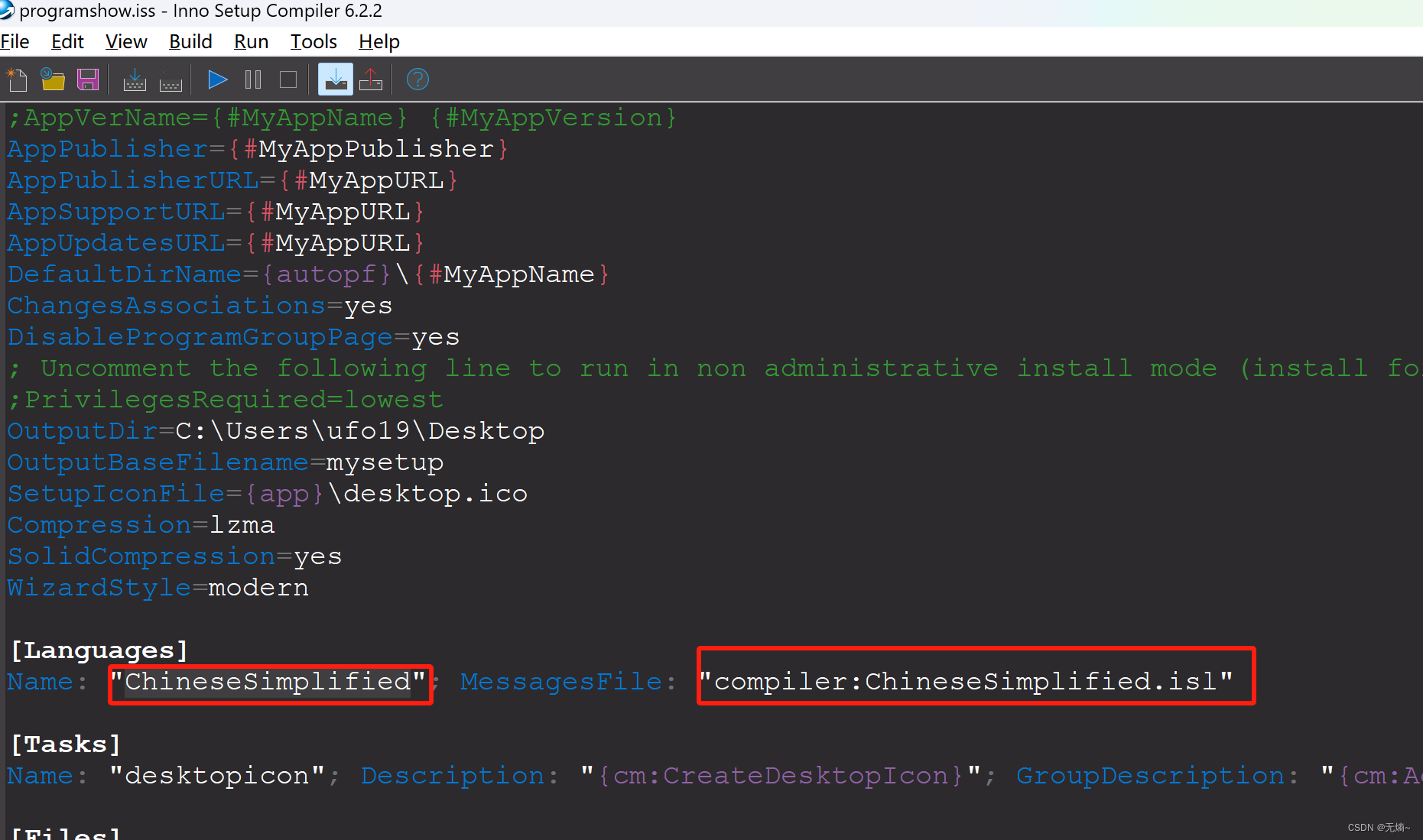
Inno Setup设置程序图标
在编译脚本的Icons中添加桌面图标位置(如:IconFilename: {app}\desktop.ico)
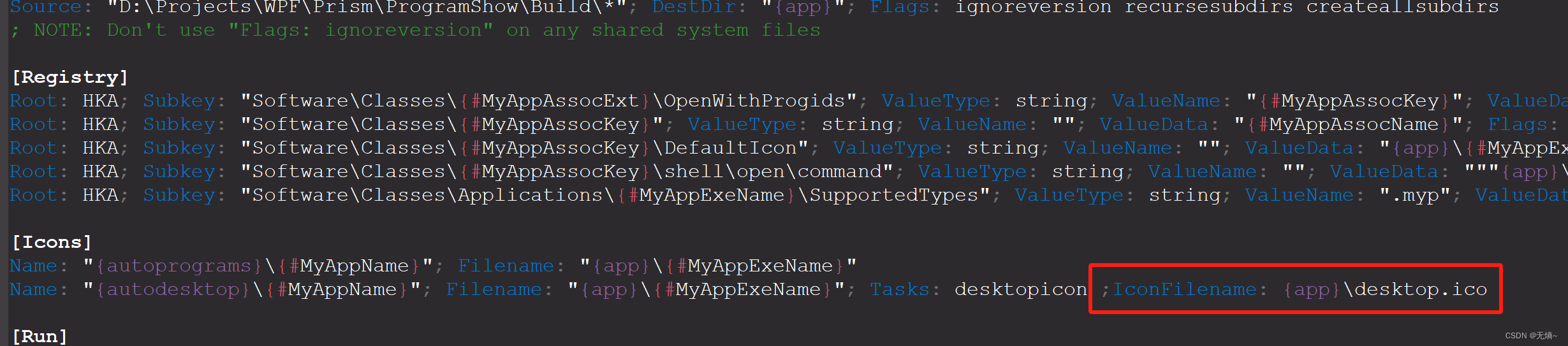
这篇关于C#/WPF Inno Setup打包程序的文章就介绍到这儿,希望我们推荐的文章对编程师们有所帮助!







